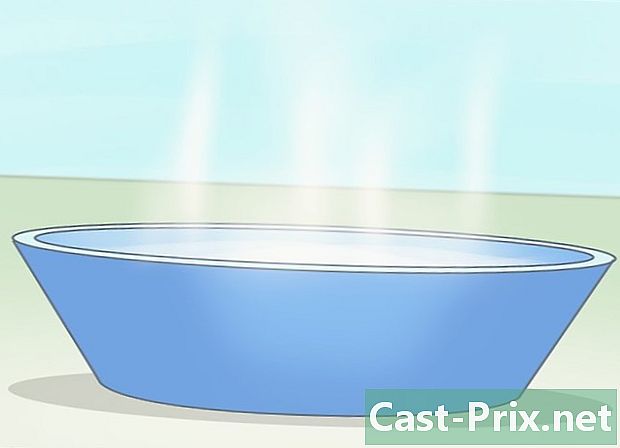리그 오브 레전드 수정 방법
작가:
Roger Morrison
창조 날짜:
28 구월 2021
업데이트 날짜:
21 6 월 2024
![[LOL] 롤 처음 시작하신다구요? / #1 초보 가이드, 기초지식, 롤 강의 /](https://i.ytimg.com/vi/3oAh2LG6PWc/hqdefault.jpg)
콘텐츠
이 기사 : 검은 화면 문제를 일으키는 게임 복구 런처 복구
League of Legends는 광범위한 컴퓨터 하드웨어에서 작동하도록 설계된 매우 인기있는 게임입니다. 덕분에 다양한 플레이어가 게임에 문제를 일으킬 수있는 대가로 게임에 문제를 일으킬 수 있습니다 리그 오브 레전드 게임이 자주 충돌하는 경우이 문제를 해결하는 방법이 두 가지 이상 있다는 것을 아십시오. 게임 파일을 복구하기 위해 드라이버 업데이트.
단계
방법 1 충돌하는 게임 복구
-

그래픽 카드의 드라이버를 업데이트하십시오. 그래픽 카드의 드라이버는 컴퓨터에서 해당 카드를 실행하는 프로그램입니다. 드라이버가 최신 상태가 아닌 경우 게임 충돌의 원인이 될 수 있으므로 드라이버를 업데이트하면 게임 성능이 향상 될 수 있습니다.- 그래픽 카드 제조업체를 모르는 경우 ⊞ 승리+R 그런 다음 입력 dxdiag를. 디스플레이 탭에서 제조업체를 찾을 수 있습니다.
- 제조업체의 웹 사이트로 직접 이동하여 필요한 드라이버를 자동으로 감지하여 다운로드하십시오.
- NVIDIA
- AMD
- 인텔
-
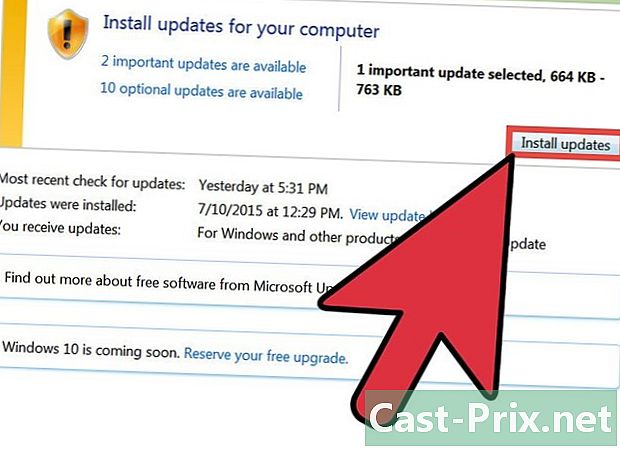
모든 Windows 업데이트를 설치하십시오. Windows를 업데이트하면 DirectX 또는 기타 운영 체제 파일의 일부 문제가 해결 될 수 있습니다. 어쨌든 이것은보다 안정적이고 안정적인 시스템을 허용하므로 습관을 갖는 것이 좋습니다.- Windows Update에 대한 자세한 내용을 보려면 여기를 클릭하십시오.
-

Net Framework를 설치하십시오. 이 프로그램은 League of Legends가 사용하는 Microsoft 클래스 라이브러리입니다. 버전 3.5를 설치하면 League of Legends가 다시 작동 할 수 있습니다. 버전 4.0이 설치되어 있어도 버전 3.5가 필요할 수 있습니다.- 버전 3.5 of.Net을 다운로드하려면 여기를 클릭하십시오.
-
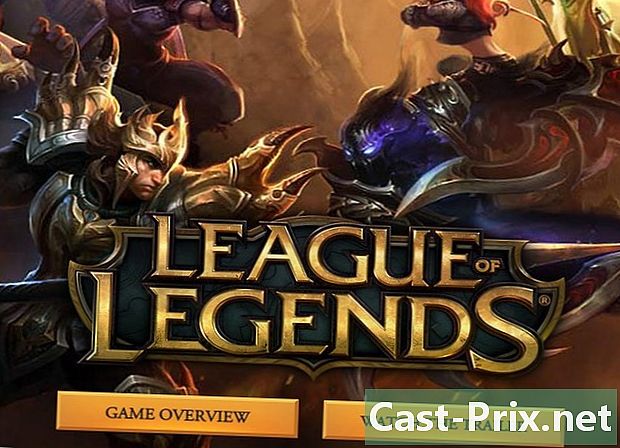
손상된 파일에 대해서는 리그 오브 레전드 복구 도구를 사용하십시오. League of Legends에는 게임 파일을 재생성하여 손상된 파일의 문제를 해결하는 복구 도구가 있습니다.- 리그 오브 레전드 런처를 엽니 다.
- 톱니 바퀴 버튼을 클릭하여 설정을 엽니 다.
- "수리"버튼을 클릭하십시오. 수리 프로세스는 30 분에서 60 분까지 걸릴 수 있습니다.
-

게임 그래픽을 줄입니다. 그래픽을 너무 높은 수준으로 높이면 하드웨어 과부하가 발생하여 게임이 중단 될 수 있으므로 설정을 최소화하여 게임이 안정적인지 확인하십시오. 이 경우 성능과 그래픽 품질 사이의 중간 지점을 찾을 때까지 그래픽 설정을 하나씩 증가시킬 수 있습니다.- 게임 중 옵션 메뉴를 열고 "비디오"버튼을 클릭하면 그래픽 설정에 액세스 할 수 있습니다.
- 게임 시작이 거부되어 그래픽 설정에 액세스 할 수없는 경우 게임을하지 않아도 설정을 조정할 수있는 팬이 설계 한 프로그램을 다운로드 할 수 있습니다 여기를 클릭하여 다운로드 할 수 있습니다 .
-

Windows와 League of Legends를 다시 설치하십시오. 게임이 중단되는 바이러스 나 맬웨어가있을 수 있으며 때로는 이러한 종류의 문제를 해결하는 가장 좋은 방법은 정리하고 처음부터 시작하는 것입니다. 중요한 데이터가 저장되면 1 시간 이내에 프로세스를 완료 할 수 있습니다.- Windows 7 설치에 대한 지침을 보려면 여기를 클릭하십시오.
- Windows 8 설치에 대한 지침을 보려면 여기를 클릭하십시오.
- Windows Vista 설치에 대한 지침을 보려면 여기를 클릭하십시오.
방법 2 블랙 스크린 문제 해결
-

그래픽 카드의 제어판을 엽니 다. 검은 색 화면의 가장 일반적인 원인은 그래픽 카드 평면화가 잘못 구성되어 있기 때문입니다.- 데스크탑을 마우스 오른쪽 버튼으로 클릭하여 Nvidia 및 AMD 제어판에 액세스 할 수 있습니다.
-
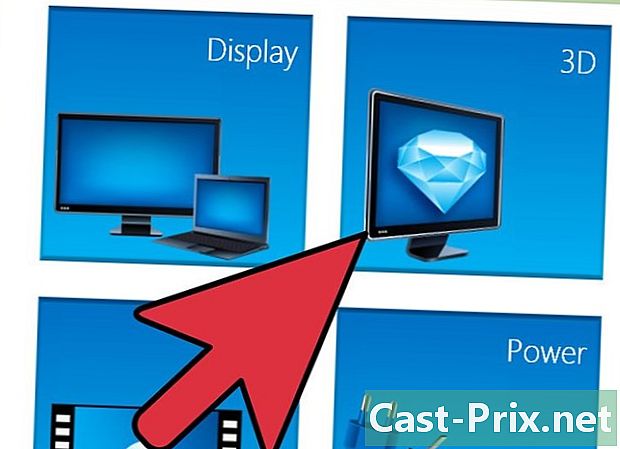
Nvidia 그래픽 카드의 앤티 앨리어싱 문제를 해결하십시오. AMD 또는 ATI 카드가있는 경우 다음 단계로 이동하십시오.- "3D 설정 관리"를 클릭하십시오.
- 전역 설정 탭을 선택하십시오.
- 앤티 앨리어싱 옆에있는 드롭 다운 메뉴를 클릭하고 "끄기"를 선택하십시오.
-
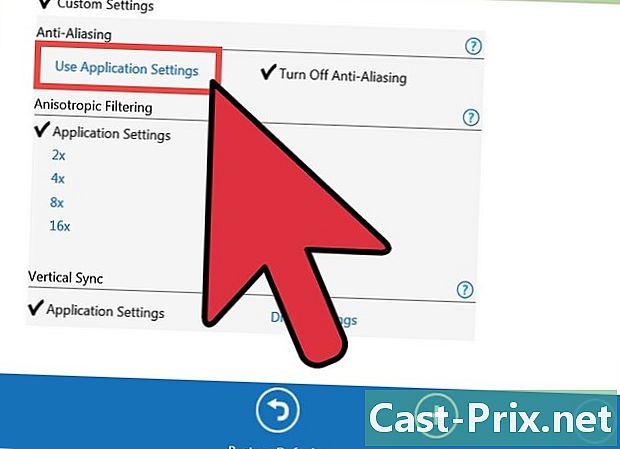
AMD 및 ATI 카드 용 안테나를 설정하십시오.- "고급"버튼을 클릭하십시오.
- "그래픽"탭에있는 "3D"메뉴를 롤아웃하십시오.
- "앤티 앨리어싱"옵션을 선택하십시오.
- "응용 프로그램 설정 사용"상자를 체크하십시오.
방법 3 런처 복구
-
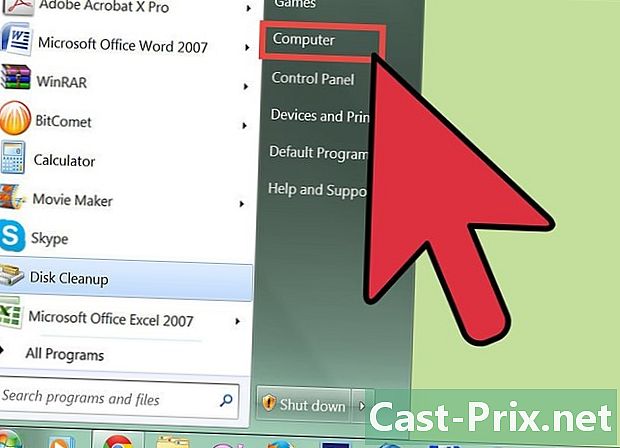
Windows 탐색기를 엽니 다. 리그 오브 레전드 런처가 시작되지 않으면 런처 파일을 삭제할 수 있으므로 런처를 다시 실행하면 자동으로 다운로드됩니다. -
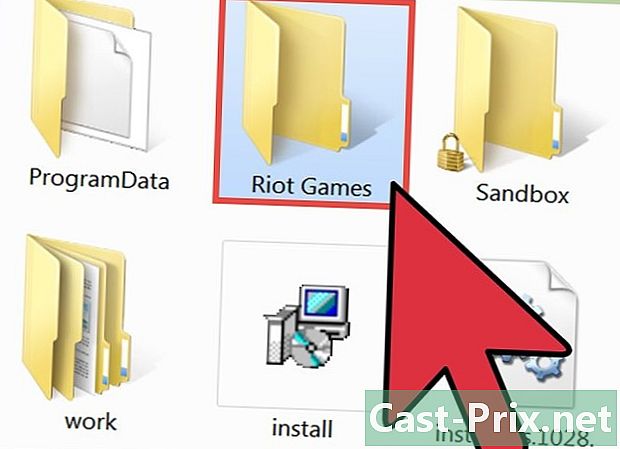
또 봐요C : 폭동 게임 리그 오브 레전드 RADS 프로젝트. - 폴더를 삭제하십시오.lol_launcher .

-
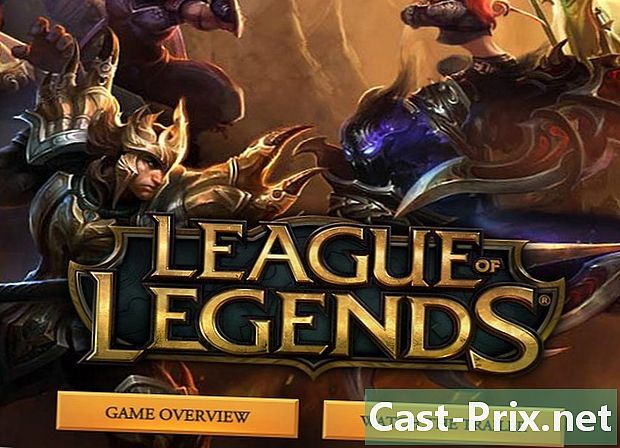
평소와 같이 실행기를 엽니 다. 게임 시작에 필요한 파일을 다시 다운로드합니다.